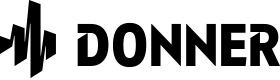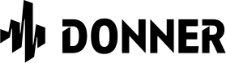ESSENTIAL L1 – WIE MAN DAS PROBLEM LÖST, WENN DIE EINHEIT IM TESTMODUS „STECKT“
DATUM: 21.07.2025
UPDATE: 23.07.2025
PHÄNOMEN: Beim Einschalten zeigt das ESSENTIAL L1 „TESTMODUS“ auf dem Display an.
GRUND: Ihr ESSENTIAL L1 läuft jetzt im Werkstestmodus, einem Programm, das wir entwickelt haben, um das Gerät effizienter zu kalibrieren und zu testen.
LÖSUNG: Aktualisieren Sie die Firmware mit Donner Control auf die neueste Version.
Dieser Artikel hilft Ihnen, Ihr ESSENTIAL L1 wieder in den Benutzermodus zu versetzen. Zuvor möchte ich mich jedoch aufrichtig für Ihre nicht so tolle Erfahrung entschuldigen.
Für uns als analogen Synthesizer sind die werkseitigen Kalibrierungs- und Testprozesse entscheidend. Wir kalibrieren und testen jedes ESSENTIAL L1 sorgfältig, bevor wir es an unsere Kunden ausliefern. Dieser Prozess umfasst eine lange Liste von Aufgaben, deren Herstellung ohne dedizierte Werksfirmware zu viel Zeit in Anspruch nehmen würde. Daher laden wir während der Kalibrierungs- und Testprozesse die Werksfirmware auf das ESSENTIAL L1.
Nach diesem Vorgang sollten wir die offizielle Firmware laden, bevor wir mit dem nächsten Schritt fortfahren. Es ist jedoch ein Problem aufgetreten, als unsere Qualitätskontrollabteilung einige Geräte innerhalb einer Charge doppelt überprüft hat. Sie haben vergessen, die ursprüngliche Firmware nach dem Testen des Geräts wiederherzustellen.
Ich hoffe, dass Ihnen die obigen Ausführungen einen klaren Überblick über das Problem gegeben haben. Das Gerät, das Sie erhalten, ist sorgfältig kalibriert und gründlich getestet. Sie müssen lediglich die Benutzer-Firmware gemäß den folgenden Anweisungen laden.
WIE AKTUALISIERE ICH DIE FIRMWARE (AUTOMATISCH)?
1. Installieren Sie die Donner Control Software auf Ihrem Computer. Sie können die neueste Software auf unserer DOWNLOAD-Seite herunterladen (https://www.donnermusic.com/en-US/support/downloads/detail?first=SYNTHESIZERS&second=SYNTHESIZERS).
2. Verbinden Sie das ESSENTIAL L1 mit dem mitgelieferten USB-Kabel mit Ihrem Computer. Schalten Sie das ESSENTIAL L1 ein. Starten Sie die Donner Control Software und warten Sie, bis die Verbindung hergestellt ist.
3. Rufen Sie das ESSENTIAL L1-Kontrollfeld auf und wechseln Sie zur Registerkarte „Upgrade“. Klicken Sie auf „Version prüfen“ und dann auf „Jetzt aktualisieren“, um die Firmware von Version 1.2.0 auf die neueste Version (1.2.1) zu aktualisieren.
4. Nach dem Upgrade sollte Ihr ESSENTIAL L1 neu starten und mit der benutzerdefinierten Firmware laufen. Jetzt können Sie loslegen, den hervorragenden Klang genießen und viel Spaß haben. ;)
Sollten bei der Befolgung der obigen Anweisungen Probleme auftreten, können Sie den Vorgang ab SCHRITT 2 jederzeit wiederholen. Alternativ können Sie versuchen, die Firmware manuell zu aktualisieren. Folgen Sie dazu den unten stehenden Anweisungen.
SO AKTUALISIEREN SIE DIE FIRMWARE MANUELL?
1. Installieren Sie die Donner Control Software auf Ihrem Computer. Sie können die neueste Software auf unserer DOWNLOADS-Seite herunterladen (https://www.donnermusic.com/en-US/support/downloads/detail?first=SYNTHESIZERS&second=SYNTHESIZERS).
2. Laden Sie die Erstbenutzer-Firmware des ESSENTIAL L1 über den folgenden Link (https://storage.donnermusic.com/official-user/202507/L1_0.9.0.syx.zip) auf Ihren Computer herunter.
3. Verbinden Sie den ESSENTIAL L1 mit dem mitgelieferten USB-Kabel mit Ihrem Computer. Schalten Sie den ESSENTIAL L1 ein. Starten Sie die Donner Control Software und warten Sie, bis die Verbindung hergestellt ist.
4. Rufen Sie das ESSENTIAL L1-Kontrollfeld auf und wechseln Sie zur Registerkarte „Upgrade“. Klicken Sie zehnmal auf „Rantion“, um eine Schaltfläche „Upgrade“ auszulösen.
5. Klicken Sie auf die Schaltfläche „Upgrade“ und wählen Sie die oben heruntergeladene Firmware-Datei aus. Warten Sie anschließend, bis der Firmware-Upgrade-Vorgang abgeschlossen ist.
6. Nach dem Upgrade sollte Ihr ESSENTIAL L1 neu starten und mit der benutzerdefinierten Firmware laufen. Jetzt können Sie damit spielen, seinen hervorragenden Klang genießen und viel Spaß haben. ;)
Sollten beim Befolgen der obigen Anweisungen Probleme auftreten, ist das kein Problem. Sie können den Vorgang jederzeit ab SCHRITT 3 wiederholen. Alternativ können Sie sich auch an unseren Kundenservice wenden.